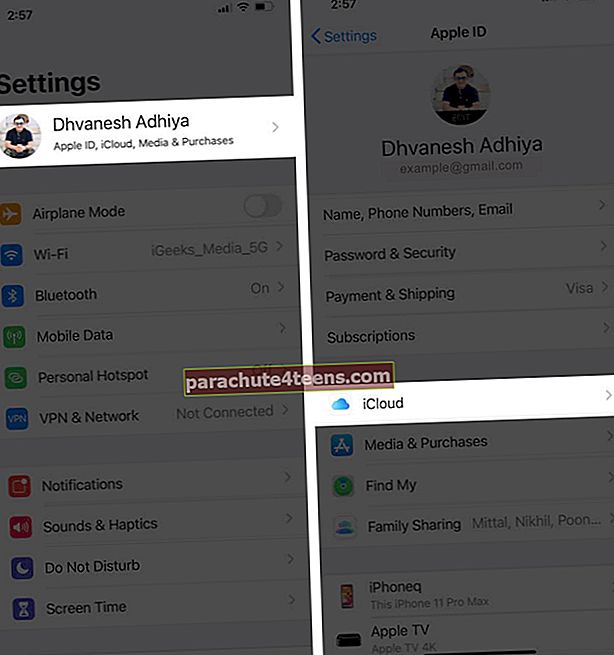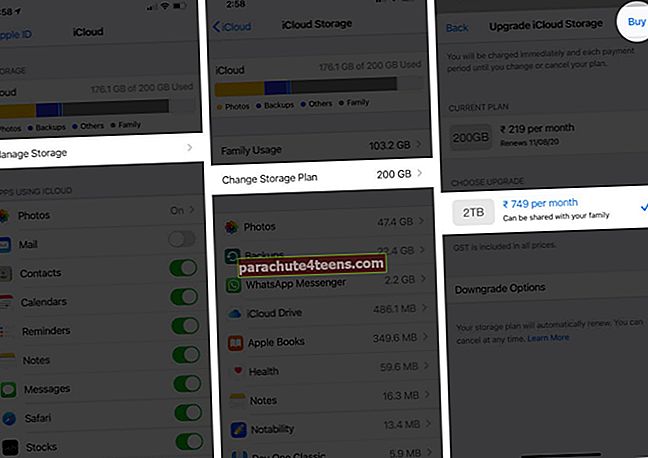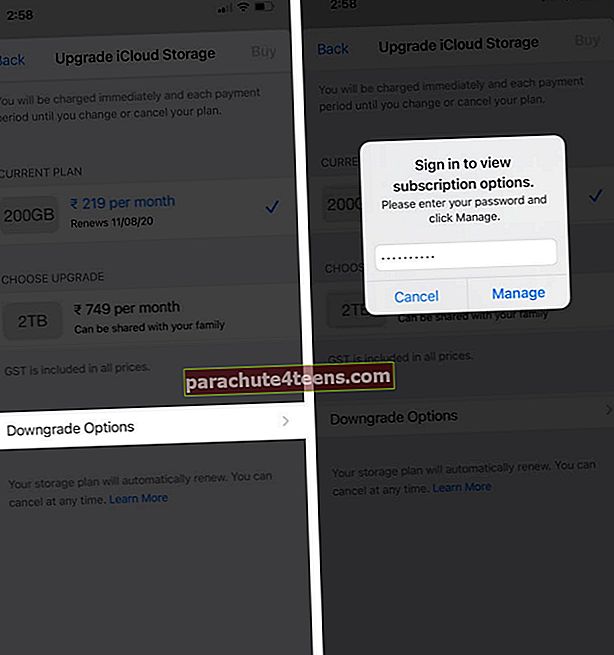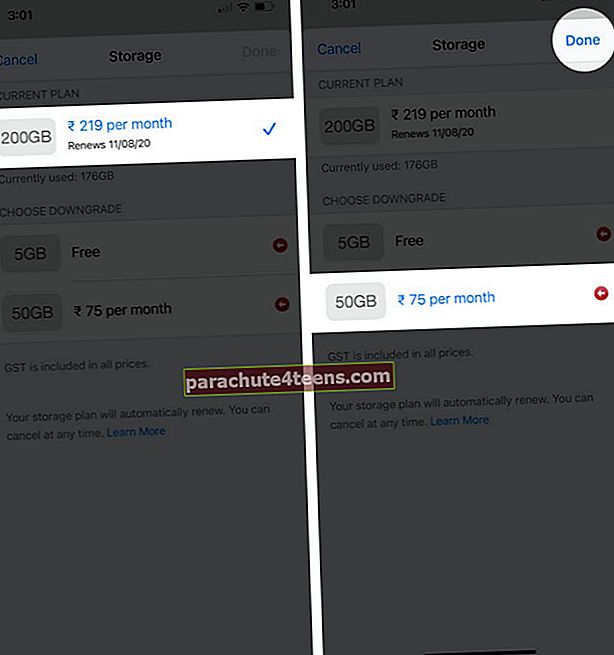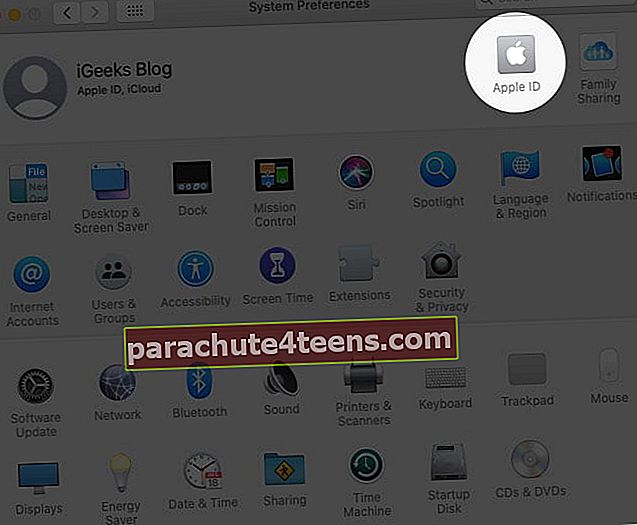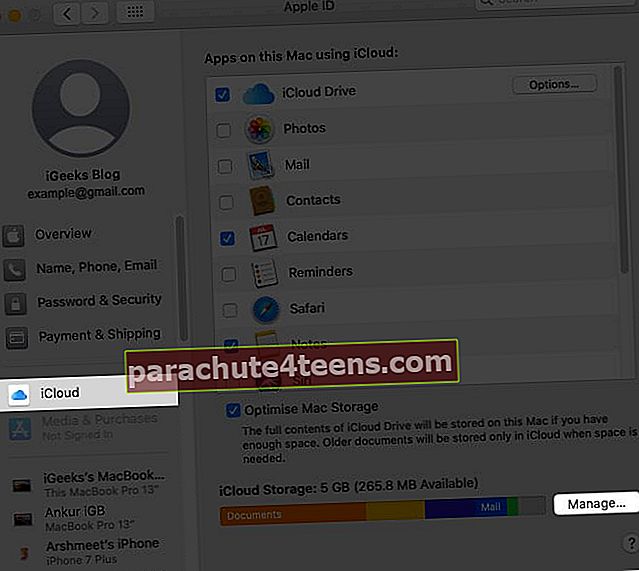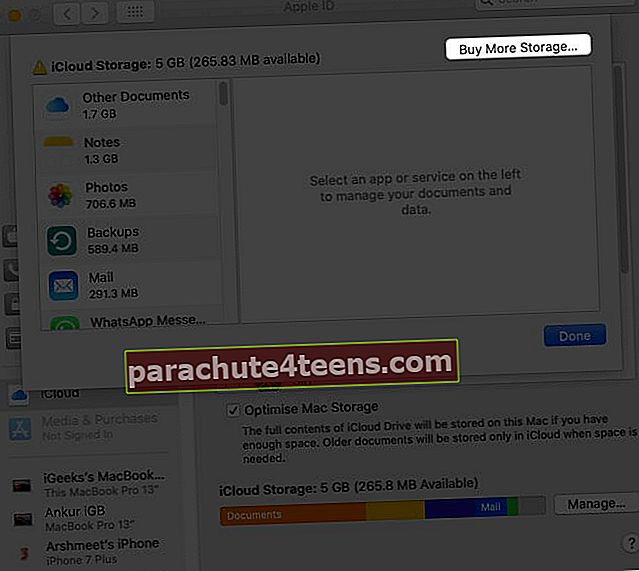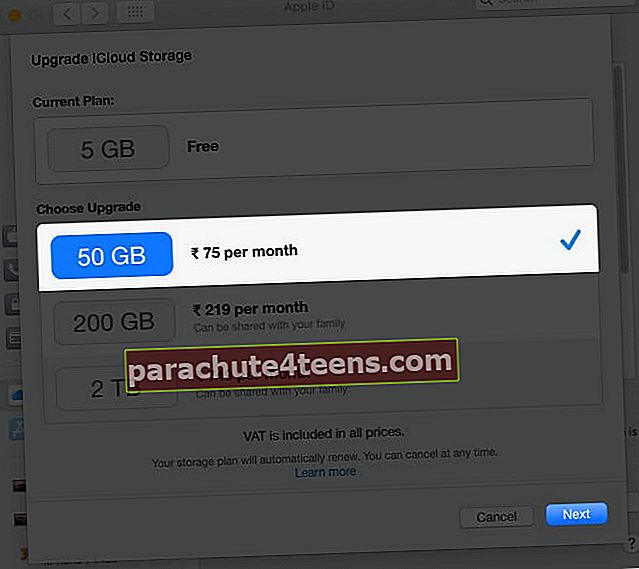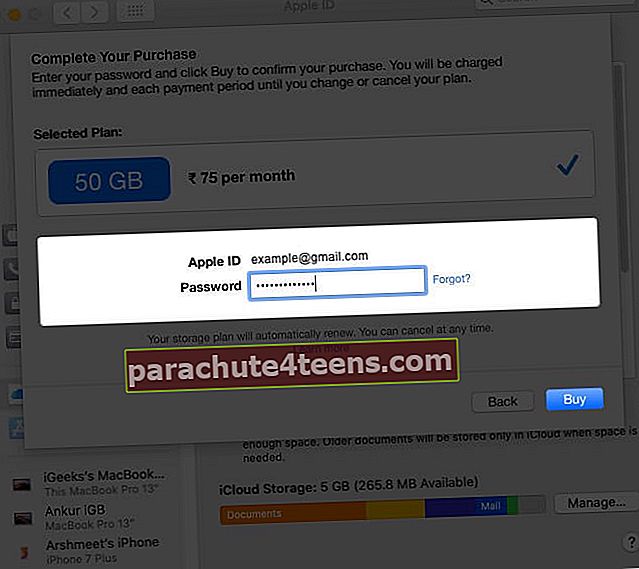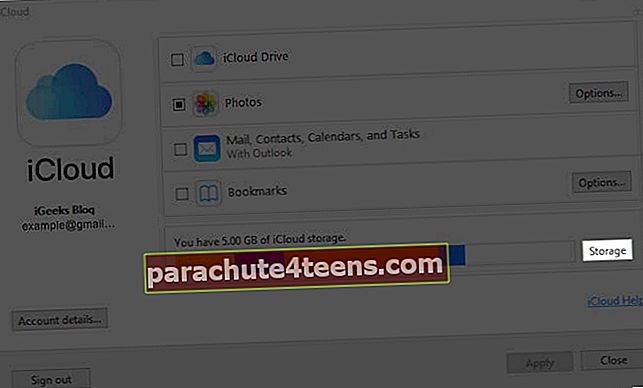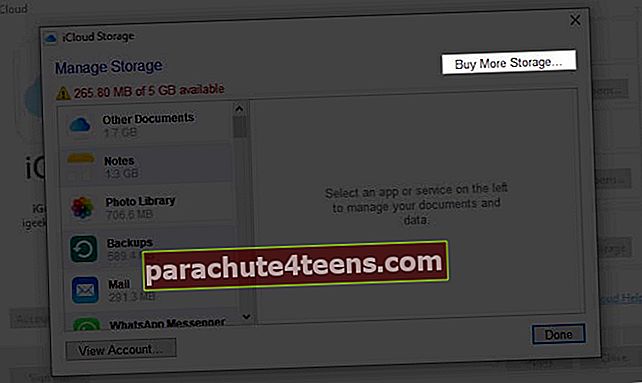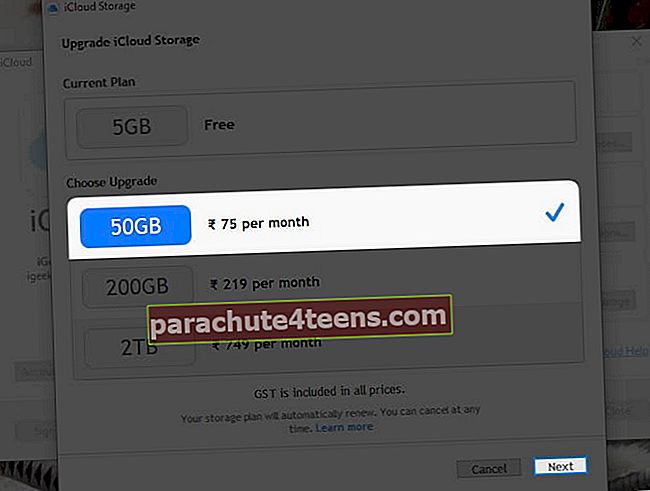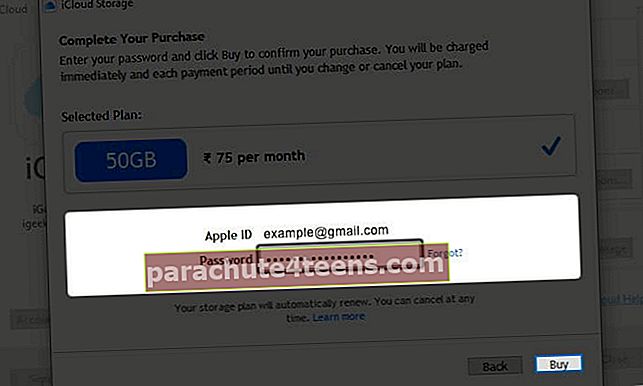iCloud voi varmuuskopioida valokuvia, videoita, laitteen varmuuskopioita, asiakirjoja, sovellustietoja, äänimuistioita, viestejä ja muuta. Jos sinulla on iso valokuvakirjasto tai sinulla on useita Apple-laitteita, olet todennäköisesti ylittänyt 5 Gt: n tason, joka tulee ilmaiseksi jokaisen Apple ID: n mukana. Tämän seurauksena saatat nähdä usein ponnahdusikkunan sanomallaiCloud-tallennustila on täynnä. ”Tällöin joudut maksamaan ja päivittämään tallennustilapakettisi. Vaihtoehtoisesti, jos sinulla on korkeampi suunnitelma etkä nyt tarvitse sitä, voit alentaa vaivattomasti ja säästää rahaa. Haluan näyttää sinulle tässä oppaassa iCloud-tallennustilapaketin muuttaminen iPhonessa, iPadissa, Macissa ja Windows PC: ssä.
- Mitä tapahtuu, kun muutat iCloud-tallennustilapakettia?
- ICloud-tallennustilapaketin päivittäminen tai päivittäminen iPhonessa
- ICloud-tallennustilapaketin päivittäminen tai päivittäminen Macissa
- ICloud-tallennustilan muuttaminen Windows-tietokoneella
Mitä tapahtuu, kun muutat iCloud-tallennustilapakettia?
- Kun päivität: Ostamasi tila jaetaan kaikille laitteille, joilla on sama Apple ID. Joten, ei ole väliä mitä laitetta alun perin ostat tallennustilapaketin. Jos valitset 200 Gt: n tai 2 Tt: n paketin, voit jopa jakaa sen perheellesi Perheen jakamisen kautta.
- Kun alennat luokkaa: Jos vaihdat halvemmaksi tai maksuttomaksi suunnitelmaksi ja jos jo tallennetut tiedot ylittävät uuden suunnitelman kapasiteetin, osaa niistä ei ladata iCloudiin.
ICloud-tallennustilapaketin päivittäminen tai päivittäminen iPhonessa
- Avaa asetukset sovellus ja napauta Profiili ylhäältä ja napauta iCloud.
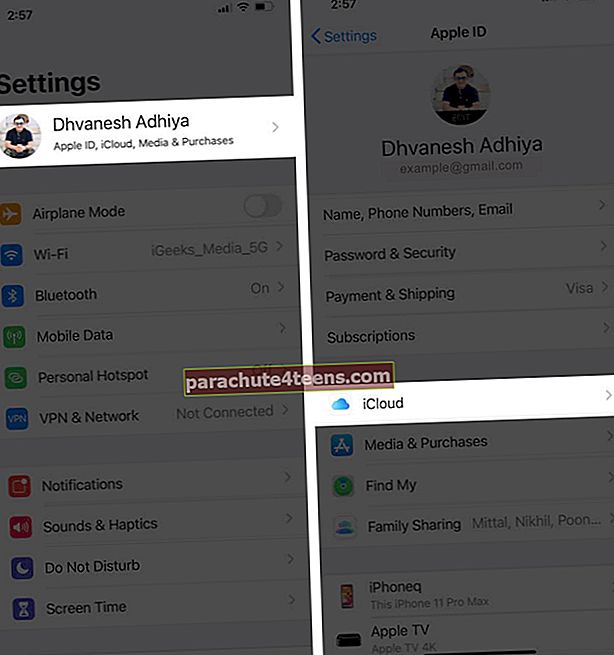
- Napauta nytHallitse tallennustilaa → Muuta tallennustilaa.
- Päivittäminen: napauta suunnitelmaa VALITSE PÄIVITYS -kohdassa. Napauta sitten Ostaa.
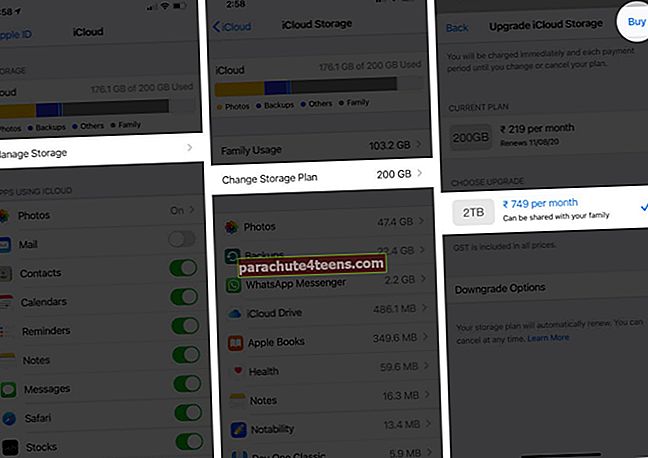
- Alentaminen: napauta Päivitä vaihtoehdot → Syötä Apple ID -salasanasi pyydettäessä ja napauta Hallitse → valitse suunnitelma ja napauta Tehty.
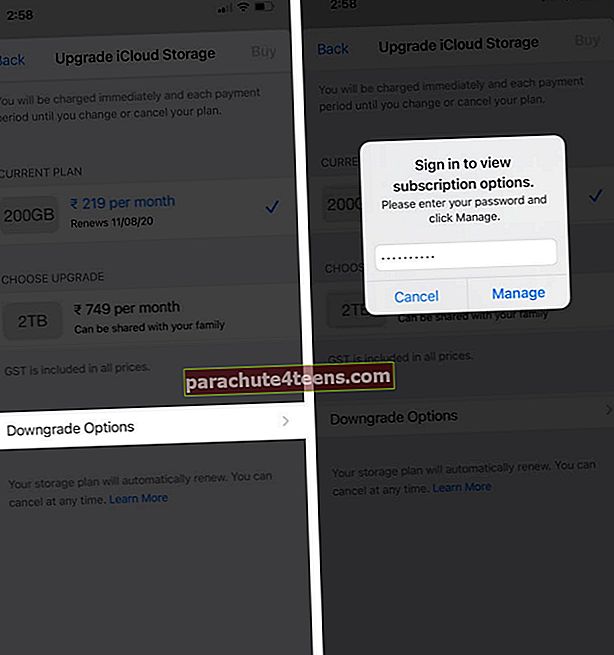
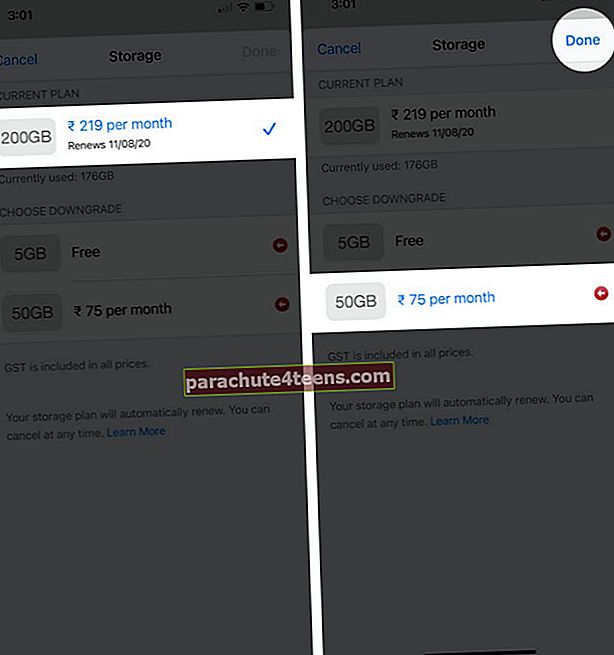
Huomautuksia:
- Kun päivität, saat lisää tallennustilaa välittömästi.
- Jos haluat peruuttaa päivityksen ja saada hyvitystä, ota yhteyttä Apple-tukeen 14 päivän kuluessa
- Kun päivität version, tallennustilan vähennys tulee voimaan nykyisen tilauksesi päättymisen jälkeen.
ICloud-tallennustilapaketin päivittäminen tai päivittäminen Macissa
- Klikkaa Apple-logo ja valitse Järjestelmäasetukset.

- Klikkaa Apple ID.
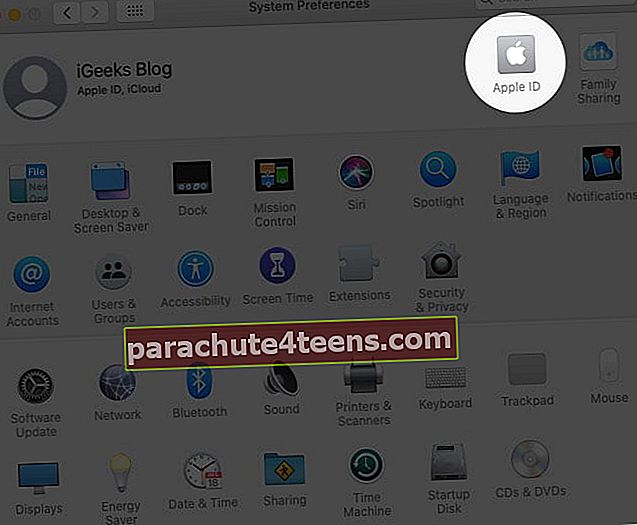
- Klikkaa iCloud → Hallitse.
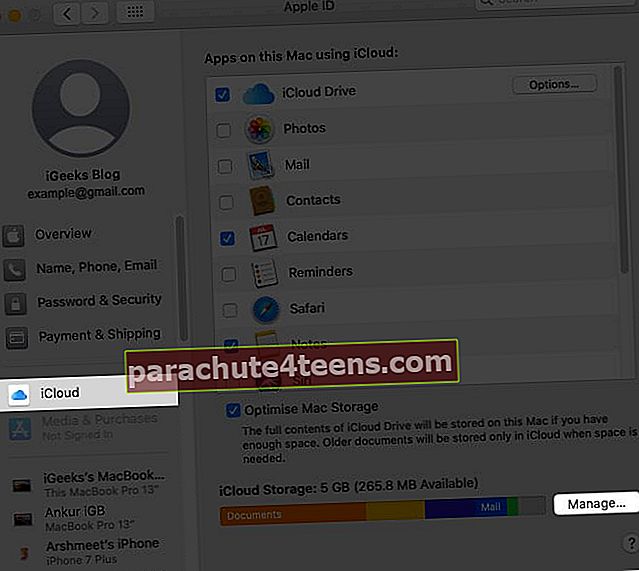
- Klikkaa Osta lisää tallennustilaa tai Muuta tallennustilaa.
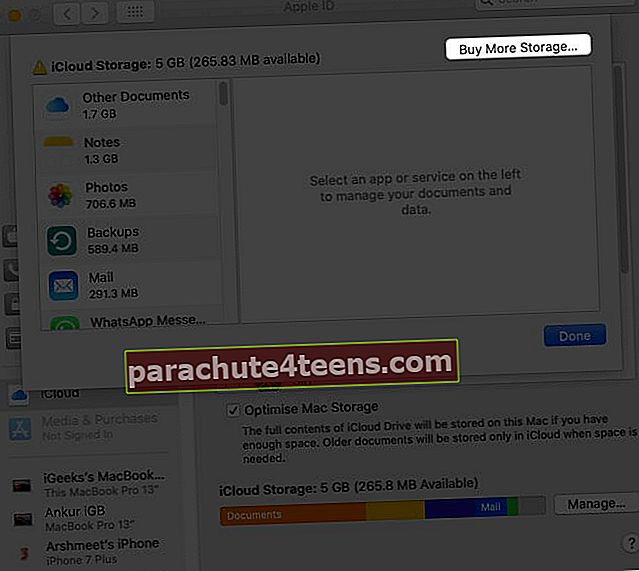
- Valitse haluamasi päivitys- tai päivityssuunnitelma ja napsauta Seuraava.
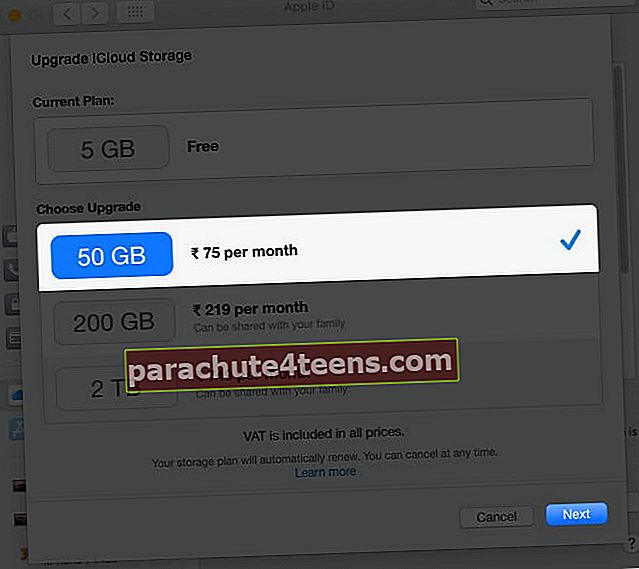
- Kirjoita Apple ID -salasanasi ja napsauta Ostaa.
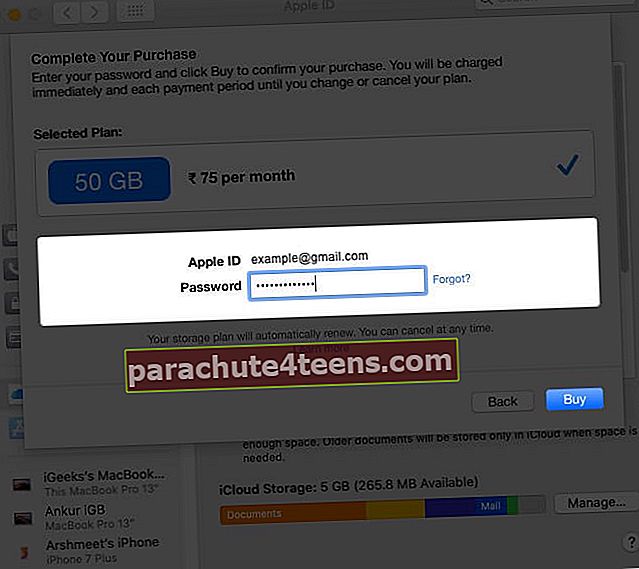
ICloud-tallennustilan muuttaminen Windows-tietokoneella
- Käynnistä iCloud for Windows ja napsauta Varastointi.
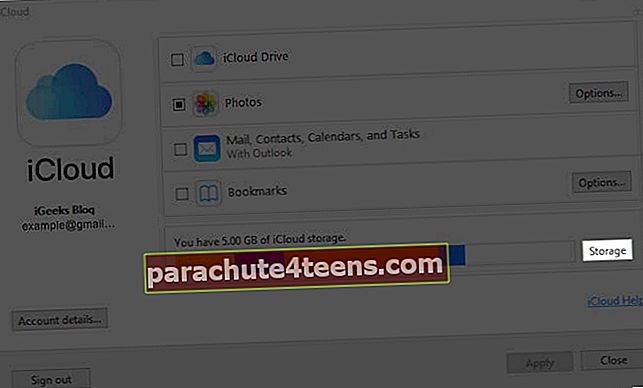
- Napsauta sitten Osta lisää tallennustilaa taiMuuta tallennustilaa.
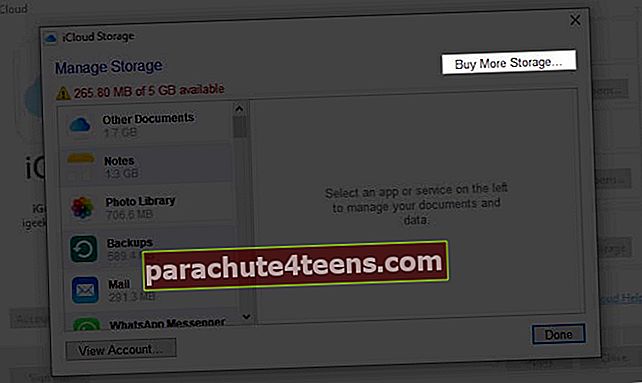
- Valitse suunnitelma ja napsauta sitten Seuraava.
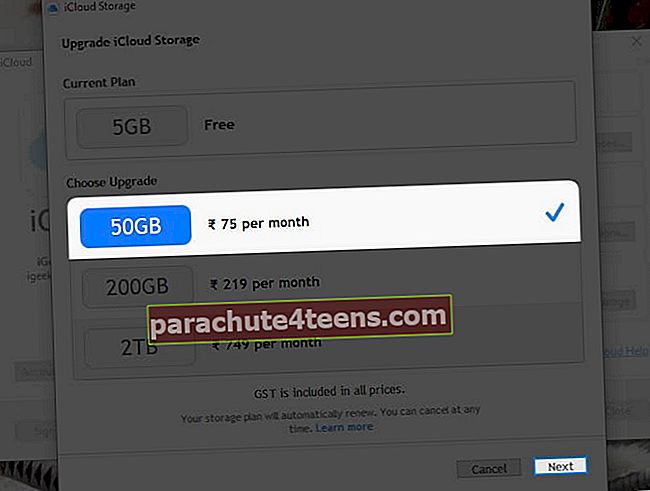
- Kirjoita Apple ID -salasanasi ja napsauta Ostaa.
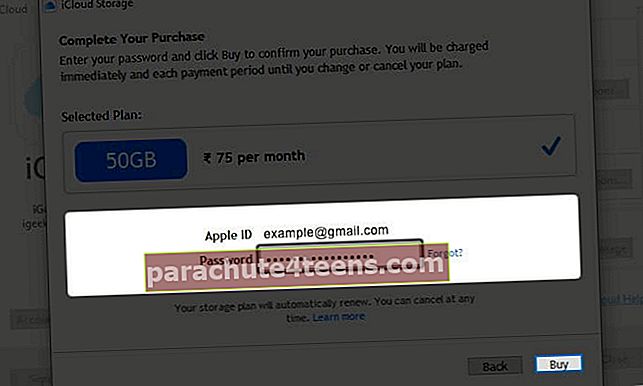
Kirjautua ulos…
Näin voit päivittää tai päivittää vaivattomasti iCloud-tallennustilapakettisi. Jos sinulla on useita Apple-laitteita, iCloudista maksaminen on järkevää. Tämä johtuu siitä, että se yhdistää kaikki laitteet saumattomasti ja varmistaa, että media, asiakirjat ja varmuuskopiot ovat saatavilla kaikkialla. Lisäksi voit harkita myös muiden parhaiden pilvitallennussovellusten tarkistamista.
LUE SEURAAVA:
- Vapauta tallennustila poistamalla iCloud-varmuuskopio
- Lataa valokuvia iCloudista iPhoneen, Maciin ja Windows PC: hen
- Kuinka käyttää tiedostoja iCloud Drivesta iPhonessa ja iPadissa
- Kuinka palauttaa poistetut tiedostot iCloudista